| プログラム名 | 建設CAD | Ver. | Ver.18 | ID | M001144 | 更新日 | 2018/04/10 |
Q:図面をCAD製図基準に沿ったレイヤに振り分ける方法を教えてください。
A:[設定]-[レイヤ設定]-[製図基準]でレイヤを設定し、[データ編集]-[属性移動]で基準に沿ったレイヤにデータを移動してください。
操作方法
- [設定]-[レイヤ設定]をクリックします。
- [製図基準]をクリックします。
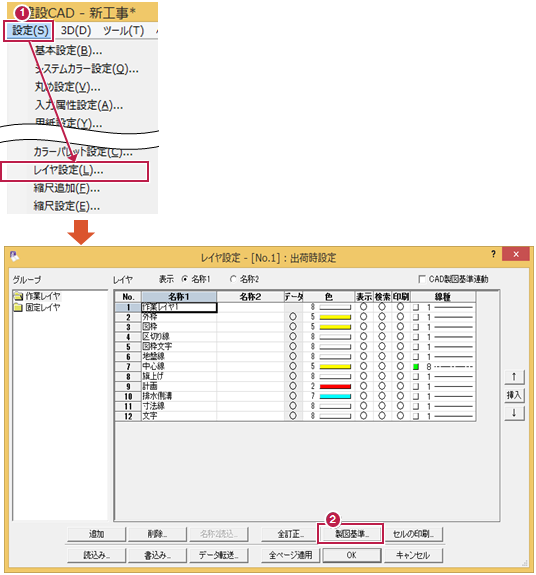
- 図面に合う[基準][工種][責任主体][図面種別]を、リストから選択します。
- [新規レイヤを追加して設定]のチェックをONにして、[一括設定]をクリックします。読み込まれたのを確認し、[OK]をクリックします。
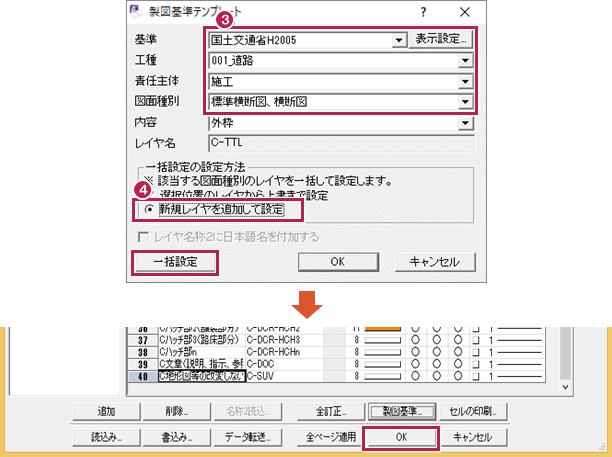
- [データ編集]-[属性移動]をクリックします。
- [レイヤ]のチェックをONにすることで、レイヤ一覧が表示されます。
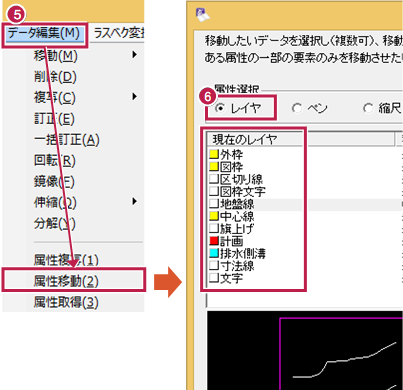
- [現在のレイヤ]で、移動元のレイヤをクリックします。
- [使用可能レイヤ]で、移動先のレイヤをクリックします。
- [適用]をクリックします。
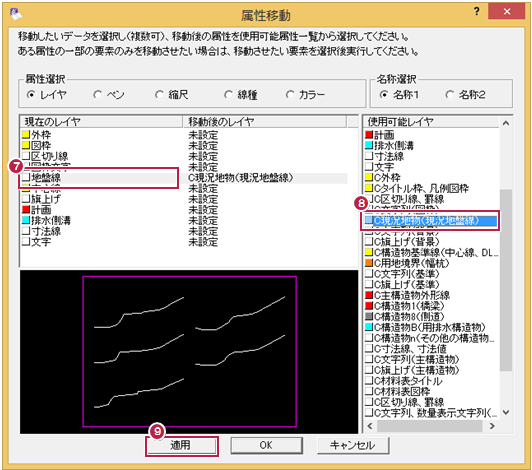
- [現在のレイヤ]で、移動元のレイヤをクリックします。
- 移動する要素を選択します。
- [使用可能レイヤ]で、移動先のレイヤをクリックします。
- [適用]をクリックします。移動が完了したら[OK]をクリックします。

- [土木]-[チェック]-[CAD製図基準チェック]をクリックします。
- エラー結果に[×]がないことを確認します。
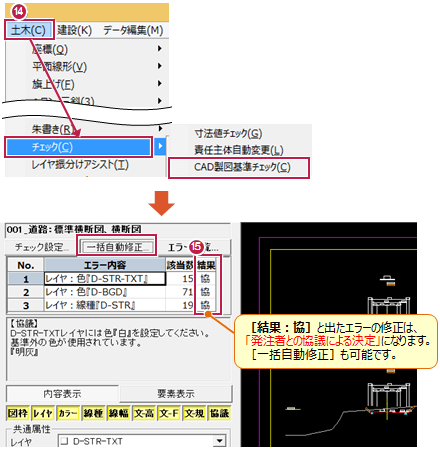
【全体を移動する場合】
【一部の要素を移動する場合】
メモ
- 発注者と事前協議をおこない、「図面の修正範囲」を決めてから、編集作業をおこなってください。